在Windows 10中,打开设置的命令是 start ms-settings:。这个命令可以通过命令提示符、运行窗口或PowerShell等多种方式执行。执行该命令后,用户将直接进入Windows 10的设置界面,方便进行系统的各种配置和调整。特别是对于初学者来说,通过这个命令可以快速找到所需的设置项,而无需经过复杂的菜单导航。
一、使用命令行打开设置
在Windows 10中,除了通过图形界面访问设置外,用户还可以通过命令行工具快速打开设置。输入 start ms-settings: 命令后,系统将立刻响应,打开设置窗口。这种方式尤其适合需要频繁访问设置的用户,可以提升工作效率。命令行的操作也使得技术爱好者能够更灵活地管理系统。
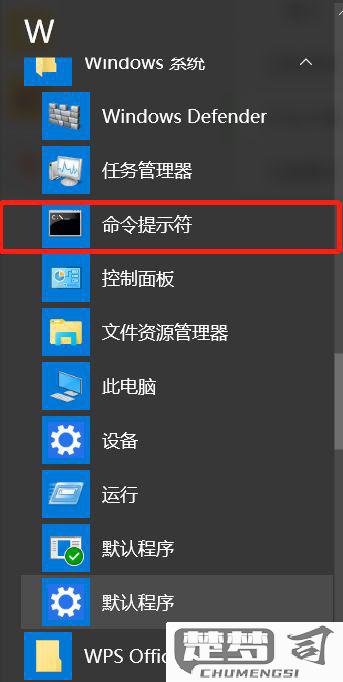
二、通过运行窗口访问设置
用户还可以通过运行窗口来打开设置。按下 Win + R 键组合,打开运行窗口后输入 ms-settings:,按下回车即可。这种方式便捷且直观,适合不熟悉命令行的用户使用。运行窗口的打开速度快,用户可以在日常操作中轻松调用,迅速进入所需的设置项,简化了操作流程。
三、设置的实用性与功能
Windows 10的设置界面集成了系统配置的多个方面,包括系统更新、个性化设置、网络与互联网、隐私等。通过 ms-settings: 命令,用户可以迅速访问这些功能,进行系统优化和个性化调整。设置界面还提供了搜索功能,用户可以通过关键词快速找到所需的设置项,大大提高了操作的便利性与效率。
FAQs
Q: 如何通过快捷键打开Windows 10的设置?
A: 用户可以按下 Win + I 键组合,这将直接打开Windows 10的设置界面。这个快捷方式非常方便,适合日常使用。
Q: 命令提示符无法打开设置,是什么原因?
A: 是由于系统权限不足或命令输入错误。确保以管理员身份运行命令提示符,检查命令是否完整和正确。
Q: 通过设置界面可以进行哪些常见的系统调整?
A: 常见的系统调整包括更改显示设置、管理网络连接、配置系统更新、设置隐私权限等。用户可以需要进入相应的设置项进行调整。
